วิธีตั้งค่า PATH Variable ใน macOS
เผยแพร่แล้ว: 2021-09-08การดำเนินการโปรแกรมผ่านเทอร์มินัลเป็นวิธีที่รวดเร็วและมีประสิทธิภาพในการดำเนินการกับ Mac ของคุณ มันมีฟังก์ชันการทำงานที่ขยายออกไปและการควบคุมการทำงานและเอาต์พุตของโปรแกรมอย่างละเอียด ซึ่งมิฉะนั้นจะขาด GUI ที่เทียบเท่า

อย่างไรก็ตาม การเปิดโปรแกรมผ่าน CLI บางครั้งอาจทำให้เกิดปัญหาได้เช่นกัน หนึ่งในนั้นคือ คำสั่งไม่พบ ข้อผิดพลาดที่เชลล์ส่งถึงคุณเมื่อคุณพยายามรันโปรแกรม/คำสั่งบางอย่าง
แม้ว่าคุณจะสามารถเอาชนะสิ่งนี้ได้ชั่วคราวโดยเพิ่มคำสั่งของคุณไว้ข้างหน้าด้วยเส้นทางที่แน่นอนของโปรแกรม แต่นี่ไม่ใช่แนวทางที่ใช้งานได้จริงหากคุณต้องการใช้โปรแกรมนั้นหลายครั้ง
ทางเลือกอื่น (อ่านอย่างมีประสิทธิภาพ) เกี่ยวกับปัญหาคือการตั้งค่าตัวแปร PATH สำหรับโปรแกรมนี้ ปฏิบัติตามในขณะที่เราอธิบายตัวแปร PATH และแสดงรายการขั้นตอนเกี่ยวกับวิธีตั้งค่าตัวแปร PATH ใน macOS
สารบัญ
PATH Environment Variable คืออะไร?
ตัวแปร PATH หรือ PATH เป็นตัวแปรสภาพแวดล้อมประเภทหนึ่งบนระบบปฏิบัติการที่คล้าย Unix และ Unix ทั้งหมด ตัวแปรสภาพแวดล้อมประกอบขึ้นเป็นคู่ของชื่อ-ค่าสำหรับโปรแกรมหรือกระบวนการต่างๆ บนระบบปฏิบัติการ เช่น เส้นทาง ตำแหน่งของโปรแกรมหรือกระบวนการของระบบ และข้อมูลที่จำเป็นอื่นๆ ที่จำเป็นสำหรับโปรแกรมระบบอื่นๆ
พูดถึง PATH ตัวแปรประกอบด้วยรายการของไดเร็กทอรีทั้งหมด (สำหรับโปรแกรมต่างๆ ที่เพิ่มใน PATH) ที่เชลล์จำเป็นต้องค้นหาเพื่อรันโปรแกรมที่คุณร้องขอผ่านคำสั่งเทอร์มินัล
ทำไมคุณต้องตั้งค่า PATH Environment Variable?
บน macOS เมื่อคุณเรียกใช้คำสั่งในเทอร์มินัล มันจะค้นหาเส้นทางของโปรแกรมที่ร้องขอในคำสั่งนั้นภายในตัวแปรสภาพแวดล้อม PATH หากพบที่อยู่พาธ จะรันคำสั่งสำเร็จและส่งคืนเอาต์พุต ถ้าไม่คุณได้ รับคำสั่งไม่พบ ข้อผิดพลาด
เช่นเดียวกับที่เรากล่าวถึงในตอนแรก การระบุเส้นทางที่แน่นอนหรือแบบเต็มของไดเร็กทอรีที่ติดตั้ง/จัดเก็บโปรแกรมไว้ในคำสั่งของคุณเป็นวิธีหนึ่งในการเอาชนะข้อผิดพลาดนี้ แต่น่าเสียดายที่การทำเช่นนั้นซ้ำแล้วซ้ำเล่าจะใช้เวลาและความพยายามอย่างมาก วิธีนี้จึงไม่ใช่วิธีที่มีประสิทธิภาพมากและไม่สามารถใช้ได้เมื่อคุณต้องการเรียกใช้คำสั่งซ้ำๆ
ในทางกลับกัน ถ้าคุณกำหนดพาธสำหรับโปรแกรมนั้นในตัวแปร PATH คุณสามารถใช้มันในไดเร็กทอรีใดก็ได้ในระบบของคุณโดยไม่ระบุพาธสัมบูรณ์
โดยพื้นฐานแล้วสิ่งนี้หมายความว่าแทนที่จะรันคำสั่งของคุณเช่นนี้:
/path/to/program/script.sh
คุณสามารถใช้:
script.sh
ภายในไดเร็กทอรีใด ๆ บนระบบไฟล์
วิธีตั้งค่า PATH Variable ใน macOS
การตั้งค่าตัวแปร PATH ใน macOS ต้องใช้ CLI ซึ่งแตกต่างจาก Windows ซึ่งให้คุณทำได้โดยใช้ทั้ง GUI และ CLI นอกจากนี้ ขึ้นอยู่กับความต้องการของคุณ มีสองวิธีในการตั้งค่า PATH บน Mac ของคุณ: ชั่วคราว และ ถาวร .
เมื่อคุณตั้งค่า PATH ชั่วคราว การเปลี่ยนเส้นทางของคุณจะมีผลกับเซสชันปัจจุบันเท่านั้น การออกจากเซสชันจะเปลี่ยน PATH กลับเป็นสถานะก่อนหน้า ในทางตรงกันข้าม การตั้งค่า PATH อย่างถาวรจะรักษาการเปลี่ยนแปลงของคุณไว้อย่างถาวรและนำไปใช้กับเซสชันทั้งหมดของคุณ แม้กระทั่งหลังจากที่คุณเริ่มเซสชันเทอร์มินัลใหม่หรือรีสตาร์ท Mac ของคุณ
ทำตามขั้นตอนในส่วนด้านล่างเพื่อตั้งค่า PATH บน Mac ของคุณ
การระบุรายการ PATH ปัจจุบัน
ก่อนที่คุณจะเพิ่มพาธของโปรแกรมไปยังตัวแปร PATH บน Mac ของคุณ คุณควรระบุรายการปัจจุบันใน PATH ของระบบก่อนเพื่อตรวจสอบว่ายังไม่มีรายการสำหรับรายการเดียวกัน
หากต้องการดูการตั้งค่า PATH ปัจจุบัน ให้เปิดแอป Terminal และเรียกใช้:
echo $PATH
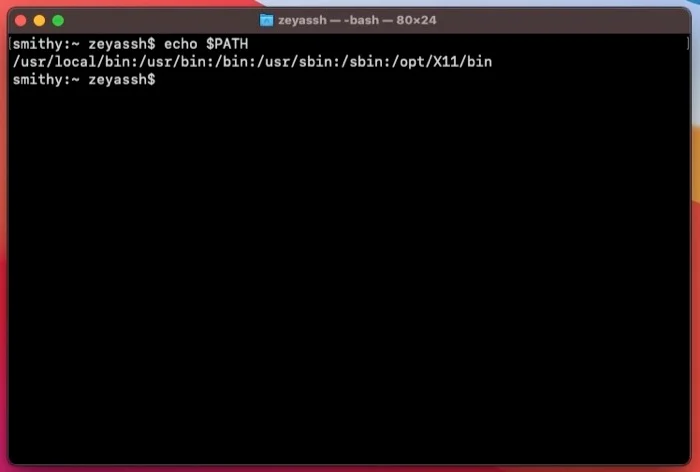
หากคุณกำลังตั้งค่า PATH สำหรับโปรแกรม/สคริปต์ใหม่ คุณสามารถข้ามขั้นตอนนี้ได้
การตั้งค่าตัวแปร PATH ชั่วคราว
เมื่อคุณระบุรายการ PATH ปัจจุบันแล้ว คุณสามารถตั้งค่า PATH สำหรับโปรแกรมใดก็ได้ หากคุณต้องการใช้/รันโปรแกรมผ่านเทอร์มินัลเฉพาะในเซสชันปัจจุบันของคุณ คุณสามารถกำหนดเส้นทางชั่วคราวโดยใช้คำสั่งต่อไปนี้:

export PATH=$PATH:absolute/path/to/program/
ตัวอย่างเช่น หากคุณต้องการตั้งค่า PATH สำหรับ Python 3.6 คุณจะต้องเรียกใช้:
export PATH=$PATH:/Library/Frameworks/Python.framework/Versions/3.6/bin
การทำเช่นนั้นจะเป็นการตั้งค่าตัวแปรชั่วคราวสำหรับโปรแกรม ซึ่งคุณสามารถใช้ในคำสั่งของคุณในเซสชันเทอร์มินัลปัจจุบันหรือหน้าต่างเทอร์มินัลที่ใช้งานอยู่
การตั้งค่า PATH Variable อย่างถาวร
ในกรณีที่คุณต้องการใช้โปรแกรมเป็นประจำ คุณต้องกำหนดเส้นทางของโปรแกรมอย่างถาวร ในการดำเนินการนี้ คุณต้องเข้าถึงการกำหนดค่าของเชลล์หรือไฟล์โปรไฟล์ และเพิ่มเส้นทางของโปรแกรมเข้าไป
สามารถทำได้ผ่าน bash shell หรือ zsh (z shell) ทั้งนี้ขึ้นอยู่กับเวอร์ชัน macOS ที่คุณใช้บน Mac
- สำหรับ macOS เวอร์ชันเก่า (ก่อน Catalina): bash ( .bashrc หรือ .bash_profile )
- สำหรับ macOS Catalina และใหม่กว่า: zsh ( .zshrc หรือ . zsh_profile )
เมื่อคุณทราบไฟล์ที่คุณต้องการเพิ่มเส้นทางสำหรับโปรแกรม/สคริปต์แล้ว ให้เปิดเทอร์มินัลแล้วป้อนคำสั่งตามเชลล์ของคุณ:
สำหรับทุบตี
nano ~/.bash_profile
หรือ
nano ~/.bashrc
สำหรับ zsh:
nano ~/.zsh_profile
หรือ
nano ~/.zshrc
หากไฟล์กำหนดค่าหรือไฟล์โปรไฟล์หายไปจากระบบของคุณ คำสั่งนี้จะสร้างไฟล์ใหม่ ในกรณีที่มีอยู่ จะเปิดเหมือนเดิม แล้วคุณสามารถแก้ไขได้
ตอนนี้ สิ่งที่คุณต้องทำคือค้นหาเส้นทางแบบเต็มสำหรับโปรแกรมหรือสคริปต์บนระบบไฟล์ สำหรับสิ่งนี้ ให้เปิด Finder และไปที่ไดเร็กทอรีที่เก็บหรือติดตั้งโปรแกรมหรือสคริปต์ ที่นี่ ให้คลิกขวาที่โปรแกรม/สคริปต์ กดปุ่ม Option และเลือก Copy xyz as Pathname โดยที่ xyz เป็นชื่อโปรแกรม
กลับไปที่เทอร์มินัลแล้วเปิดไฟล์ปรับแต่งหรือโปรไฟล์ที่เหมาะสมสำหรับเชลล์ของคุณใน nano หรือโปรแกรมแก้ไขข้อความอื่นๆ ภายในไฟล์ ให้ป้อนบรรทัดต่อไปนี้:
export PATH=$PATH:/path/to/directory
…ที่คุณต้องการแทนที่ path/to/directory ด้วยเส้นทางที่แน่นอนที่คุณคัดลอกในขั้นตอนก่อนหน้า
หรือหากไฟล์มีรายการพาธอยู่แล้ว ให้ต่อท้ายบรรทัดด้วยโคลอน ( : ) ตามด้วย:
/path/to/directory
กด Control + O เพื่อเขียนการเปลี่ยนแปลงของคุณลงในไฟล์ เมื่อได้รับแจ้งให้ยืนยันชื่อไฟล์ ให้กด Return เพื่อดำเนินการตามค่าเริ่มต้น กด Control + X เพื่อออกจากตัวแก้ไข
ตอนนี้ ตรวจสอบว่ามีการเพิ่มเส้นทางหรือไม่โดยเปิดหน้าต่างเทอร์มินัลแล้วเรียกใช้:
echo $PATH
สุดท้าย ปิดหน้าต่างเทอร์มินัลแล้วเปิดใหม่อีกครั้งเพื่อเริ่มเซสชันใหม่ อีกวิธีหนึ่ง คุณสามารถเรียกใช้คำสั่งต่อไปนี้เพื่อใช้การเปลี่ยนแปลงทันที:
source ~/.bashrc
หรือ
source ~/.bash_profile
หรือ
source ~/.zshrc
หรือ
source ~/.zsh_profile
เมื่อเสร็จแล้ว คุณควรจะสามารถเรียกใช้โปรแกรมหรือสคริปต์จากไดเร็กทอรีใดก็ได้ในระบบไฟล์
เพิ่มใน PATH Mac: การเข้าถึงโปรแกรมจากทุกที่ผ่าน Terminal
ด้วยการตั้งค่าตัวแปรสภาพแวดล้อม PATH ให้ใช้เส้นทางของโปรแกรมที่คุณต้องการใช้ ตอนนี้คุณสามารถดำเนินการ/เข้าถึงได้จากทุกที่ในระบบไฟล์ผ่านทางเทอร์มินัล หากคุณใช้ Python หรือเชลล์สคริปต์เพื่อทำให้เวิร์กโฟลว์ของคุณเป็นแบบอัตโนมัติ การตั้งค่า PATH สำหรับสคริปต์เหล่านี้จะทำให้ชีวิตของคุณง่ายขึ้น เนื่องจากคุณสามารถเข้าถึงได้ภายในไดเร็กทอรีใดๆ โดยไม่ต้องระบุพาธที่แน่นอน
คำถามที่พบบ่อยเกี่ยวกับการตั้งค่า PATH บน macOS
1. ฉันจะตั้งค่าตัวแปรสภาพแวดล้อมใน Catalina Mac ได้อย่างไร
หากคุณใช้งาน macOS Catalina (หรือสูงกว่า) การตั้งค่าตัวแปรสภาพแวดล้อมนั้นง่ายพอๆ กับการแก้ไขการกำหนดค่าเชลล์หรือไฟล์โปรไฟล์เพื่อรวมพาธของโปรแกรม/สคริปต์ที่คุณต้องการเข้าถึงจากทุกที่ เนื่องจาก macOS ใช้ zsh เป็นเชลล์เริ่มต้นในเวอร์ชัน Catalina (ขึ้นไป) คุณเพียงแค่ต้องแก้ไขไฟล์ .zshrc หรือ . zsh_profile และเพิ่มเส้นทางของโปรแกรมหรือสคริปต์ของคุณ ทำตามขั้นตอนก่อนหน้าในโพสต์เพื่อทราบขั้นตอนและวิธีต่างๆ ในการทำเช่นนี้
2. ฉันจะตั้งค่า PATH บน Mac อย่างถาวรได้อย่างไร
การตั้งค่า PATH บน Mac อย่างถาวรหมายถึงการเปลี่ยนแปลงตัวแปรสภาพแวดล้อม PATH ของคุณไม่จำกัดเฉพาะเซสชันเชลล์ปัจจุบันของคุณ ซึ่งต่างจากการตั้งค่าตัวแปรชั่วคราว ดังนั้นเชลล์ของระบบของคุณจึงยังสามารถเข้าถึงได้แม้ในขณะที่คุณเริ่มเซสชันใหม่หรือรีสตาร์ท Mac ของคุณ หากต้องการตั้งค่า PATH อย่างถาวรบน Mac สิ่งที่คุณต้องทำคือเปิดไฟล์ bash ( .zshrc หรือ . zsh_profile ) หรือไฟล์ zsh ( .zshrc หรือ . zsh_profile ) และเพิ่ม PATH ของโปรแกรมหรือสคริปต์ลงไป ขั้นตอนในการทำซึ่งระบุไว้ในคู่มือข้างต้น
3. ฉันจะค้นหาตัวแปร PATH บน Mac ได้อย่างไร
หากต้องการค้นหาตัวแปร PATH บน Mac ให้เปิดหน้าต่างเทอร์มินัลแล้วเรียกใช้ echo $PATH หลังจากนั้น เชลล์จะส่งคืนรายการของไดเร็กทอรีทั้งหมดที่แสดงอยู่ภายใต้ตัวแปรสภาพแวดล้อม PATH บน Mac ของคุณ
